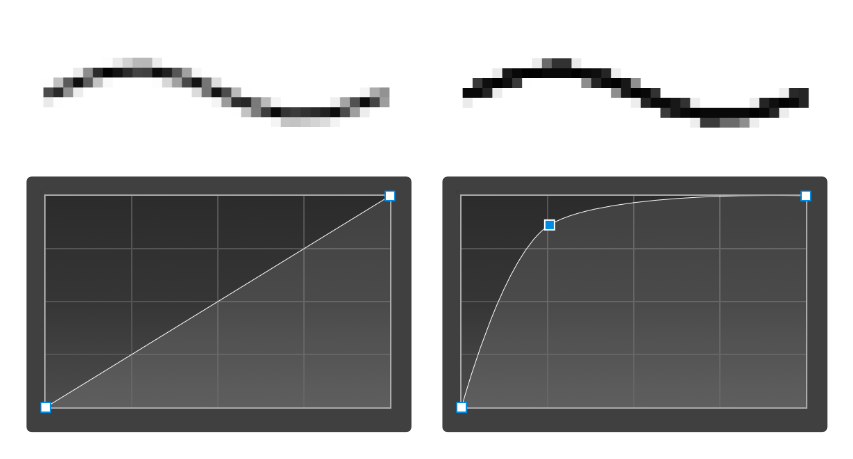À propos des plages de fusion
Les plages de fusion vous permettent de déterminer la façon dont les valeurs des tons d’un calque fusionnent avec le(s) calque(s) sous-jacent(s). Vous pouvez définir la plage des valeurs des tons affectées et lui appliquer n’importe quel niveau d’opacité (d’opaque à transparent).

La plage de fusion du calque sélectionné et des calques sous-jacents est indiquée dans la zone de dialogue Options de fusion.
Dans la zone de dialogue, vous pouvez modifier la plage de fusion des différents canaux de couleur.
À propos du gamma de fusion et de l’anticrénelage (documents RVB uniquement)
La zone de dialogue Options de fusion vous permet de définir le gamma de fusion du calque sélectionné. Cela vous permet de dessiner en utilisant un espace colorimétrique RVB linéaire (1.0), une fusion sRVB régulière (2.2) ou toute valeur gamma jusqu’à 3.0. En d’autres termes, vous maîtrisez complètement la façon dont les tons des objets à bords semi-transparents ou anticrénelés interagissent avec les couleurs sous-jacentes.
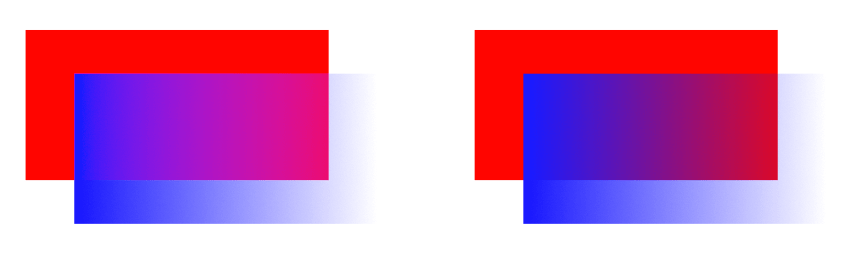
L’anticrénelage consiste à réduire l’aspect dentelé des lignes d’une grille de pixels. L’anticrénelage est produit par l’ajout de pixels semi-transparents sur la ligne pour lisser la transition entre le bord de la ligne et les objets d’arrière-plan. Cette zone de transition est parfois appelée couverture d’anticrénelage.
Dans la zone de dialogue, vous pouvez ajuster la couverture d’anticrénelage du calque sélectionné, mais également indiquer si un anticrénelage est hérité ou s’il est défini indépendamment des autres calques. Pour un flux de production amélioré, les calques enfants imbriqués hiérarchiquement dans un calque parent peuvent automatiquement hériter du réglage d’anticrénelage de leur calque parent, mais vous pouvez également les contraindre à appliquer un anticrénelage ou à l’ignorer.